- English (English)
- Bulgarian (Български)
- Chinese Simplified (简体中文)
- Chinese Traditional (繁體中文)
- Czech (Čeština)
- Danish (Dansk)
- Dutch (Nederlands)
- French (Français)
- German (Deutsch)
- Hungarian (Magyar)
- Italian (Italiano)
- Japanese (日本語)
- Korean (한국어)
- Polish (Polski)
- Portuguese (Brazilian) (Português (Brasil))
- Slovak (Slovenský)
- Spanish (Español)
- Swedish (Svenska)
- Turkish (Türkçe)
- Ukrainian (Українська)
- Vietnamese (Tiếng Việt)
Ενσωμάτωση στην εφαρμογή κινητών
Το ABBYY FineReader ενσωματώνεται στην εφαρμογή κινητών FineReader PDF, επιτρέποντάς σας να δημιουργείτε έγγραφα στο smartphone σας και να συνεχίζετε να εργάζεστε με αυτά στον υπολογιστή σας.
Για να δημιουργήσετε έγγραφα στο smartphone σας και να τα στείλετε στον υπολογιστή σας για περαιτέρω επεξεργασία, θα χρειαστεί να εγκαταστήσετε και να ρυθμίσετε την εφαρμογή κινητών FineReader PDF στο smartphone σας, καθώς και ένα πρόγραμμα-πελάτη αποθηκευτικού χώρου στο cloud του Google Drive:
- Εγκαταστήστε την εφαρμογή κινητών FineReader PDF για iOS (διαθέσιμη στο App Store).
 Για περισσότερες πληροφορίες σχετικά με τις δυνατότητες σάρωσης και αναγνώρισης κειμένου της εφαρμογής κινητών FineReader PDF, μεταβείτε στην ιστοσελίδα της ABBYY.
Για περισσότερες πληροφορίες σχετικά με τις δυνατότητες σάρωσης και αναγνώρισης κειμένου της εφαρμογής κινητών FineReader PDF, μεταβείτε στην ιστοσελίδα της ABBYY. - Εγκαταστήστε και ρυθμίστε ένα πρόγραμμα-πελάτη χώρου αποθήκευσης στο cloud του Google Drive στον υπολογιστή σας.
 Κατεβάστε το Google Drive για Windows από την ιστοσελίδα της Google.
Κατεβάστε το Google Drive για Windows από την ιστοσελίδα της Google. Για περισσότερες πληροφορίες σχετικά με τη ρύθμιση προγράμματος-πελάτη στο cloud, δείτε τον Χώρο αποθήκευσης στο cloud.
Για περισσότερες πληροφορίες σχετικά με τη ρύθμιση προγράμματος-πελάτη στο cloud, δείτε τον Χώρο αποθήκευσης στο cloud.
Όταν θα έχει ρυθμιστεί το περιβάλλον, κάντε το παρακάτω:
στο smartphone σας
- Ανοίξτε την εφαρμογή κινητών και δημιουργήστε ένα έγγραφο.
- Στείλτε το έγγραφο στον υπολογιστή σας με τη χρήση της εξαγωγής προς Google Drive (FineReader).
 Αυτό το βήμα απαιτεί τον έλεγχο ταυτότητάς σας στο Google Drive.
Αυτό το βήμα απαιτεί τον έλεγχο ταυτότητάς σας στο Google Drive. - Επιλέξτε μια κατάλληλη μορφή και μέγεθος για το έγγραφο που εξάγεται.
 Μπορείτε να στείλετε το έγγραφό σας είτε ως αρχείο JPG είτε ως αρχείο PDF.
Μπορείτε να στείλετε το έγγραφό σας είτε ως αρχείο JPG είτε ως αρχείο PDF.
στον υπολογιστή σας - Χρησιμοποιήστε το ABBYY FineReader για να ανοίξετε το κατάλληλο έγγραφο από τον τοπικό φάκελο του FineReader που δημιουργήθηκε στον υπολογιστή σας από το πρόγραμμα-πελάτη χώρου αποθήκευσης Google Drive. Για να το κάνετε αυτό:
- Στην αρχική οθόνη,κάντε κλικ Επιλέξτε φάκελο στην καρτέλα Εφαρμογή κινητών.
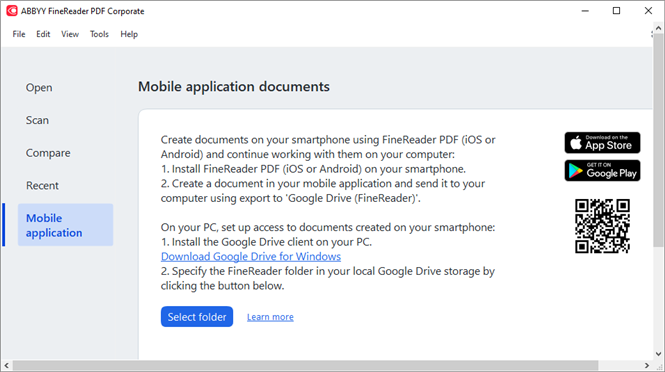
- Επιλέξτε τον φάκελο FineReader στον τοπικό χώρο αποθήκευσης στο cloud του Google Drive.

 Αν δεν υπάρχει φάκελος Finereader στον τοπικό αποθηκευτικό χώρο του Google Drive, ανοίξτε το έγγραφο στην εφαρμογή κινητών και στείλτε το στον υπολογιστή σας χρησιμοποιώντας την εξαγωγή σε Google Drive (FineReader).
Αν δεν υπάρχει φάκελος Finereader στον τοπικό αποθηκευτικό χώρο του Google Drive, ανοίξτε το έγγραφο στην εφαρμογή κινητών και στείλτε το στον υπολογιστή σας χρησιμοποιώντας την εξαγωγή σε Google Drive (FineReader).
Όταν γίνει αυτό, όλα τα αρχεία και οι φάκελοι που έχετε δημιουργήσει με τη χρήση της εφαρμογής κινητών σας θα προβληθούν στην οθόνη της εφαρμογής FineReader PDF. Τα αρχεία και οι φάκελοι θα ταξινομηθούν κατά ημερομηνία δημιουργίας, με το έγγραφο ή φάκελο που δημιουργήθηκε πιο πρόσφατα να εμφανίζεται στην κορυφή της λίστας. - Από τη λίστα των εγγράφων και φακέλων της εφαρμογής κινητών που θα εμφανιστεί, επιλέξτε το κατάλληλο έγγραφο ή φάκελο.
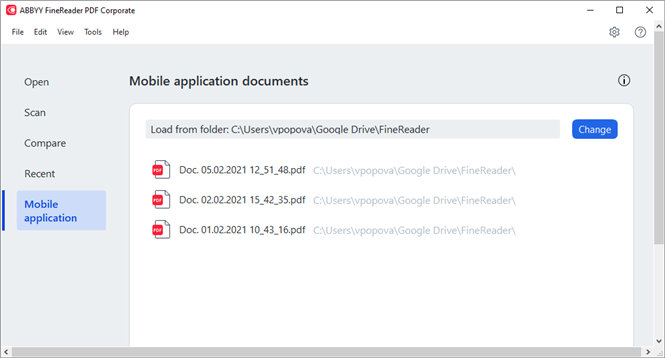
- Η επιλογή ενός αρχείου PDF θα ανοίξει το έγγραφο στον επεξεργαστή του ABBYY FineReader PDF για προβολή και επεξεργασία,
- Η επιλογή ενός φακέλου ο οποίος περιέχει έγγραφα εικόνας θα ανοίξει ένα διάλογο για τη δημιουργία εγγράφου PDF από αρχεία JPG.
 Για περισσότερες πληροφορίες σχετικά με τη μετατροπή εικόνων σε αρχείο PDF, δείτε τη Δημιουργία εγγράφων PDF.
Για περισσότερες πληροφορίες σχετικά με τη μετατροπή εικόνων σε αρχείο PDF, δείτε τη Δημιουργία εγγράφων PDF. Αν έχουν επιλεγεί αρχεία άλλων υποστηριζόμενων μορφών, το FineReader PDF θα δημιουργήσει ένα έγγραφο PDF και θα το ανοίξει στον επεξεργαστή PDF για προβολή και επεξεργασία.
Αν έχουν επιλεγεί αρχεία άλλων υποστηριζόμενων μορφών, το FineReader PDF θα δημιουργήσει ένα έγγραφο PDF και θα το ανοίξει στον επεξεργαστή PDF για προβολή και επεξεργασία.  Η δημιουργία αρχείων PDF από αρχεία άλλων μορφών δεν είναι διαθέσιμη σε κάποιες εκδόσεις του FineReader PDF.
Η δημιουργία αρχείων PDF από αρχεία άλλων μορφών δεν είναι διαθέσιμη σε κάποιες εκδόσεις του FineReader PDF. - Πραγματοποιήστε τις αλλαγές σας και αποθηκεύστε το εγγραφο.
 Όταν θα έχετε αποθηκεύσει το έγγραφό σας, το τοπικό του αντίγραφο θα συγχρονιστεί με τον διακομιστή.
Όταν θα έχετε αποθηκεύσει το έγγραφό σας, το τοπικό του αντίγραφο θα συγχρονιστεί με τον διακομιστή.
 Αν χρειάζεται, μπορείτε να ρυθμίσετε το FineReader ώστε να λειτουργεί με διαφορετικό χώρο αποθήκευσης στο cloud (π.χ. OneDrive ή Dropbox). Για να το κάνετε αυτό, εγκαταστήστε το κατάλληλο πρόγραμμα-πελάτη και επιλέξτε τον φάκελο που το πρόγραμμα-πελάτης δημιούργησε στον υπολογιστή σας. Για περισσότερες πληροφορίες σχετικά με τη ρύθμιση προγράμματος-πελάτη στο cloud, δείτε τον Χώρο αποθήκευσης στο cloud.
Αν χρειάζεται, μπορείτε να ρυθμίσετε το FineReader ώστε να λειτουργεί με διαφορετικό χώρο αποθήκευσης στο cloud (π.χ. OneDrive ή Dropbox). Για να το κάνετε αυτό, εγκαταστήστε το κατάλληλο πρόγραμμα-πελάτη και επιλέξτε τον φάκελο που το πρόγραμμα-πελάτης δημιούργησε στον υπολογιστή σας. Για περισσότερες πληροφορίες σχετικά με τη ρύθμιση προγράμματος-πελάτη στο cloud, δείτε τον Χώρο αποθήκευσης στο cloud.
12.06.2024 14:29:36